更改CAD中外部參照的路徑后應該怎樣批量替換
使用CAD進行設計和繪制的過程中,我們有時候會在圖紙內插入一些外部參照文件。而我們也有可能遇到這樣的情況:將已經導入圖紙中的外部參照文件移動到其他路徑中之后,原本的參照文件會顯示丟失,需要從新路徑中重新插入,這會導致操作過程變得繁雜,降低我們的工作效率。那么我們應該如何實現批量替換呢?本文將會分享具體的方法: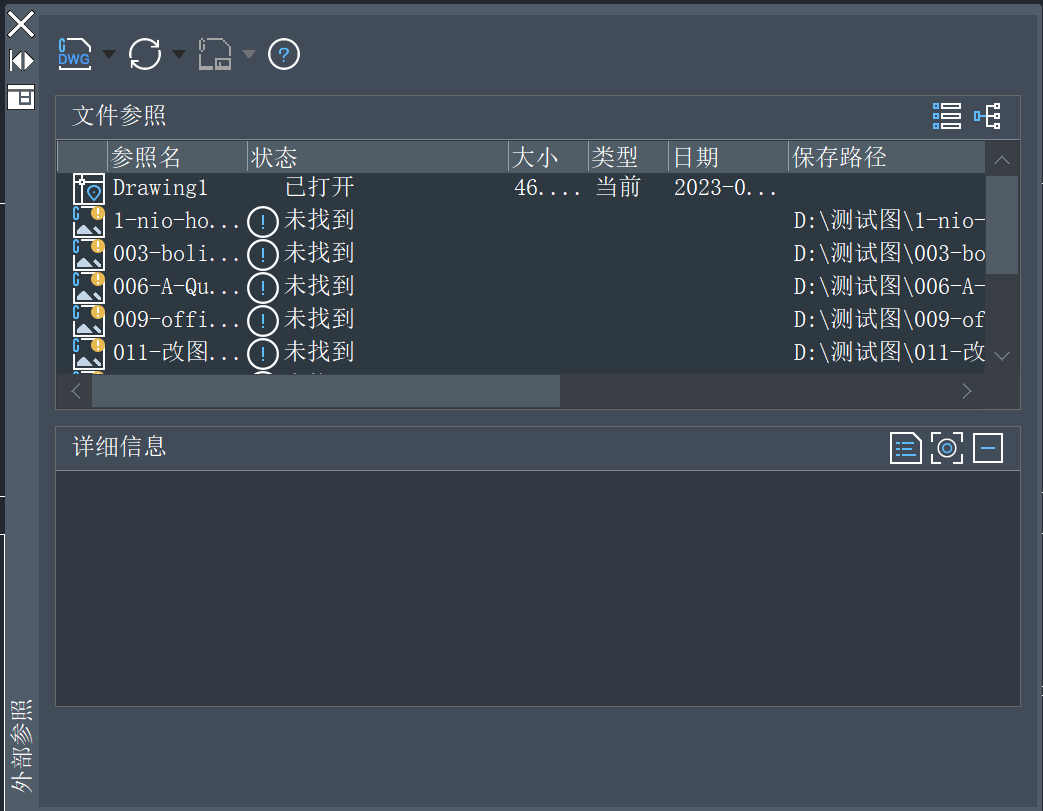
1.首先,在菜單欄點擊插入,選中外部參照,調出外部參照管理器。

2.接著,在參照管理器選擇所有未找到的圖紙,點擊路徑更改,選擇查找和替換。然后在查找和替換選框中選擇外部參照更改后的路徑,點擊全部替換。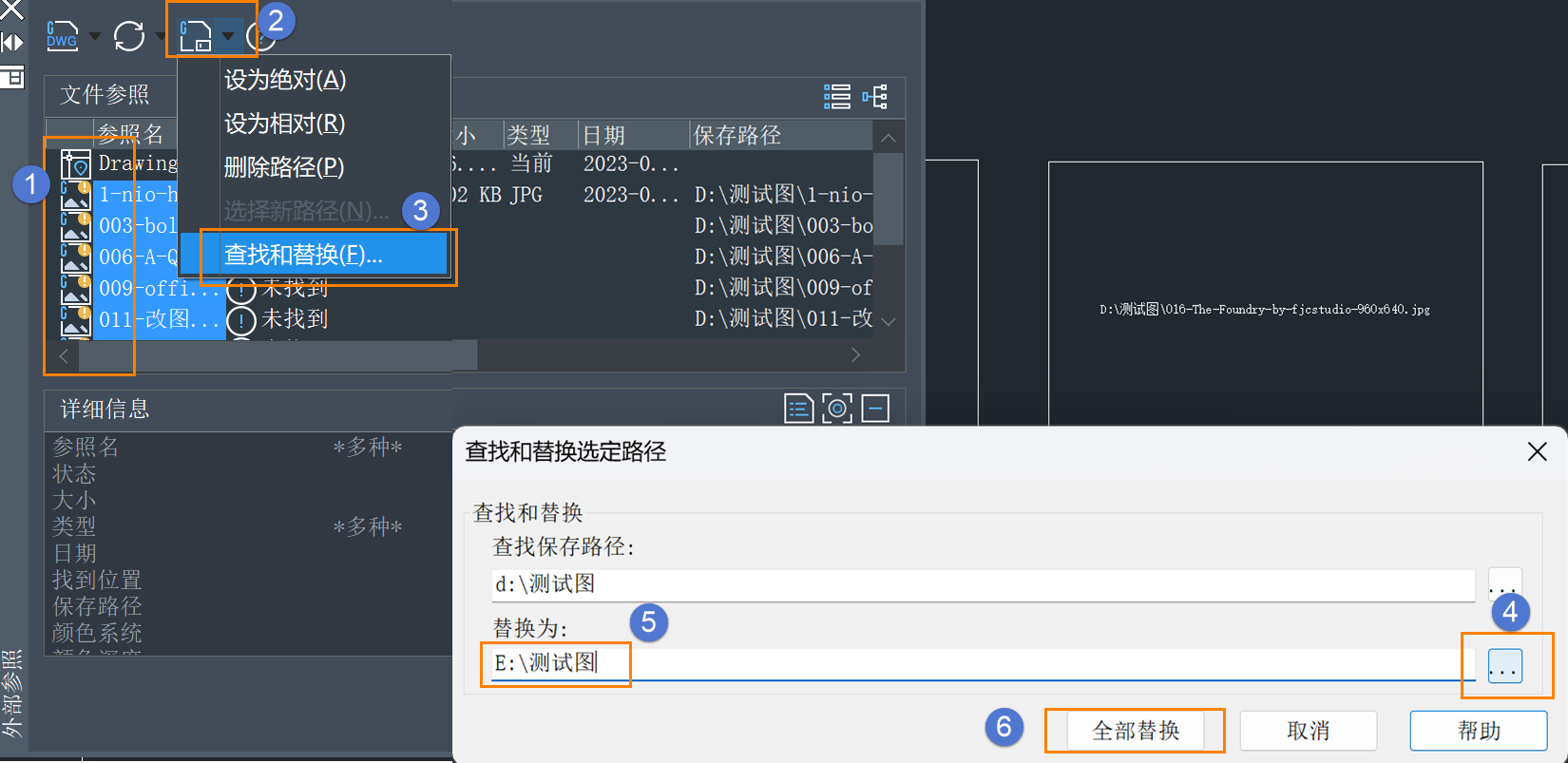
3.替換完成后系統會跳出參照成功更新提示,點擊確定,此時所有的外部參照都被成功替換了。
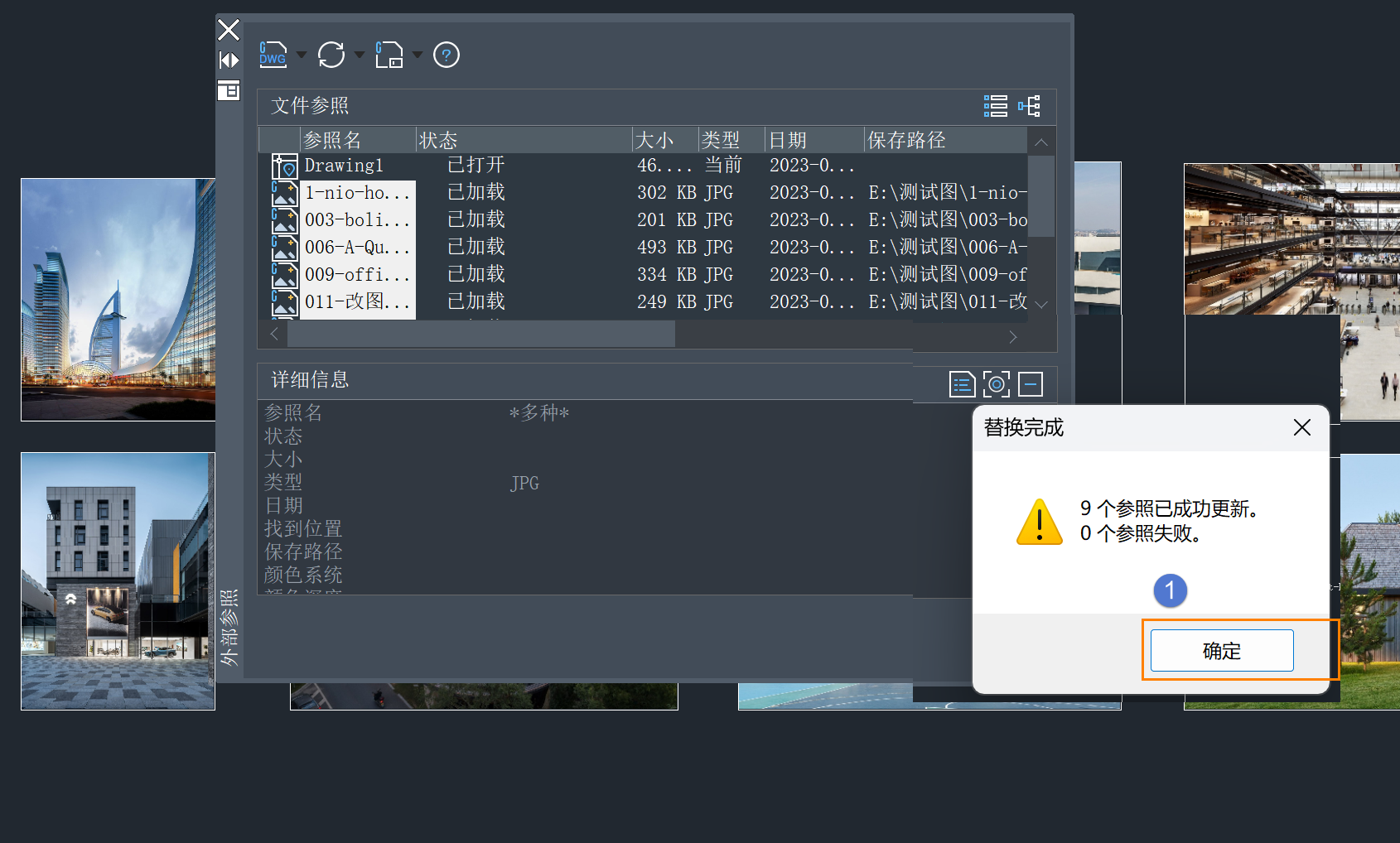
通過上述幾個步驟的操作,我們就能在更改外部參照的路徑后進行批量替換,提高設計的效率。希望本篇文章能對你有所幫助!
推薦閱讀:CAD下載
推薦閱讀:三維CAD 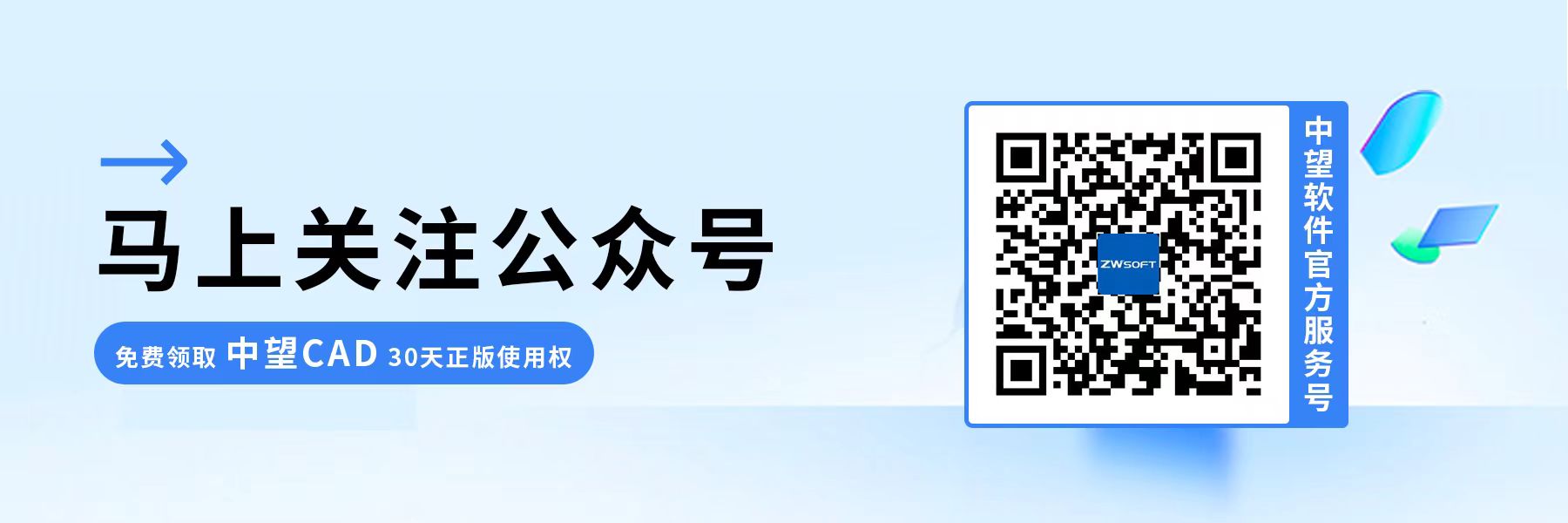
·數字化轉型正當時!中望+博超全國產電力行業解決方案助力行業創新發展2025-03-27
·中望隆迪落戶上海,開啟中國工業軟件產業升級新征程2025-03-25
·中望軟件2025經銷商大會圓滿召開,共繪工軟生態新藍圖2025-03-17
·中望CAx一體化技術研討會:助力四川工業,加速數字化轉型2024-09-20
·中望與江蘇省院達成戰略合作:以國產化方案助力建筑設計行業數字化升級2024-09-20
·中望在寧波舉辦CAx一體化技術研討會,助推浙江工業可持續創新2024-08-23
·聚焦區域發展獨特性,中望CAx一體化技術為貴州智能制造提供新動力2024-08-23
·ZWorld2024中望全球生態大會即將啟幕,誠邀您共襄盛舉2024-08-21
·玩趣3D:如何應用中望3D,快速設計基站天線傳動螺桿?2022-02-10
·趣玩3D:使用中望3D設計車頂帳篷,為戶外休閑增添新裝備2021-11-25
·現代與歷史的碰撞:阿根廷學生應用中望3D,技術重現達·芬奇“飛碟”坦克原型2021-09-26
·我的珠寶人生:西班牙設計師用中望3D設計華美珠寶2021-09-26
·9個小妙招,切換至中望CAD竟可以如此順暢快速 2021-09-06
·原來插頭是這樣設計的,看完你學會了嗎?2021-09-06
·玩趣3D:如何巧用中望3D 2022新功能,設計專屬相機?2021-08-10
·如何使用中望3D 2022的CAM方案加工塑膠模具2021-06-24
·如何使用CAD對特性欄各數值精度進行調整2023-10-09
·怎樣使用選擇集2017-02-08
·CAD中格原掛接成功后,工具欄中圖標顯示問號如何批量清理多張圖紙數據2024-07-22
·CAD的空間管理以及新布局的創建2017-11-29
·在CAD中能進行摳圖嗎?2017-09-13
·CAD怎么繪制直紋曲面2022-03-04
·CAD輪廓設置命令2017-04-27
·CAD如何輸入正負號2016-01-21














